Ανεπιθύμητα Σημάδια: Ένα ενοχλητικό κακό που μπορεί να συναντήσεις συνεχώς κατά τη φωτογράφηση και την επεξεργασία. Αυτές οι αόρατες ανωμαλίες στις εικόνες μπορεί να γίνουν πραγματικά ορατές μόνο όταν εκτυπώνεις φωτογραφίες και να δημιουργήσουν προβλήματα. Κάθε χαμένο σημάδι μπορεί να καταστρέψει τα καλύτερα έργα σου. Αλλά πώς μπορείς να βεβαιωθείς ότι θα πιάσεις κάθε ανεπιθύμητο σημάδι; Σε αυτόν τον οδηγό θα μάθεις πώς να αναγνωρίζεις και να αφαιρείς αποτελεσματικά όλα τα ανεπιθύμητα στίγματα στο Lightroom.
Κύριες διαπιστώσεις
- Τα ανεπιθύμητα σημάδια είναι συχνά αόρατα και γίνονται ορατά μόνο κατά την εκτύπωση.
- Ορισμένες ρυθμίσεις στο Lightroom βοηθούν στην αποκάλυψη αυτών των σημαδιών.
- Η βούρτσα τοπικής αποκατάστασης είναι ένα χρήσιμο εργαλείο για την αφαίρεση των σημαδιών.
Οδηγίες Βήμα προς Βήμα
Για να αναγνωρίσεις όλα τα ανεπιθύμητα σημάδια στο Lightroom, προχώρα ως εξής:
Βήμα 1: Προετοιμασία εικόνας
Άνοιξε το Lightroom και φόρτωσε την εικόνα που θέλεις να ελέγξεις. Είναι σημαντικό να έχεις μια καλή βασική εικόνα πριν ξεκινήσεις την επεξεργασία. Βεβαιώσου ότι η οθόνη σου είναι καλιμπραρισμένη για τα καλύτερα αποτελέσματα.

Βήμα 2: Αύξηση Αντίθεσης
Ρύθμισε την αντίθεση της εικόνας στο 100%. Αυτό μπορεί να φαίνεται περίεργο αρχικά, αλλά κάνει τα ανεπιθύμητα σημάδια ορατά. Η έντονη ρύθμιση αντίθεσης ενισχύει τις διαφορές μεταξύ των pixel και αναδεικνύει πιο καθαρά τα ενοχλητικά σημεία.
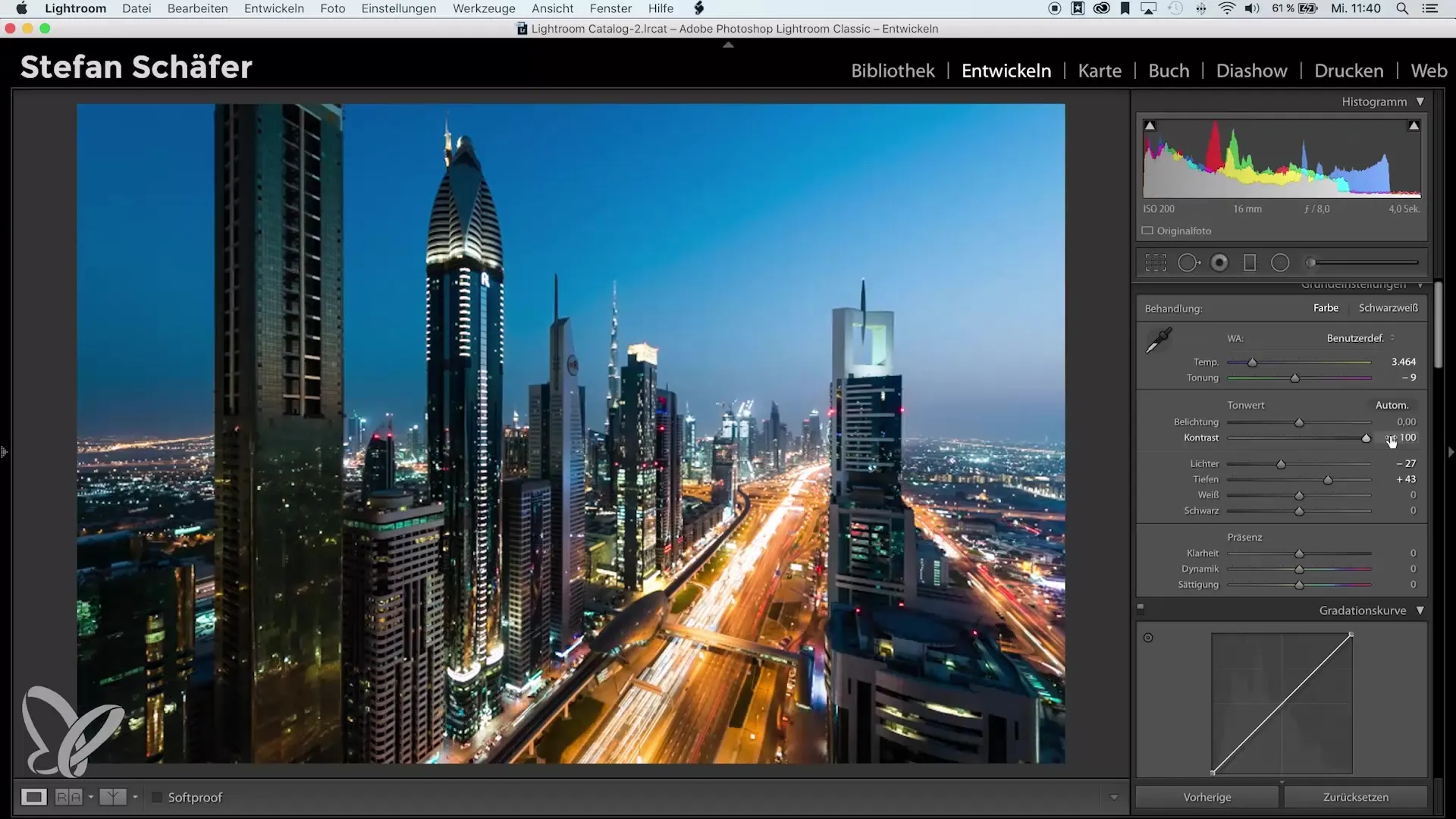
Βήμα 3: Ενεργοποίηση Αφαίρεσης Θολώματος
Ενεργοποίησε την αφαίρεση θολώματος, ρυθμίζοντας τον ρυθμιστή στο 100%. Αυτός ο ρυθμιστής βοηθά στη βελτίωση της βάθους και της καθαρότητας της εικόνας. Μπορεί να φαίνεται μη ρεαλιστικό, αλλά η επίδραση είναι καθοριστική για την αναγνώριση των ανεπιθύμητων σημαδιών.
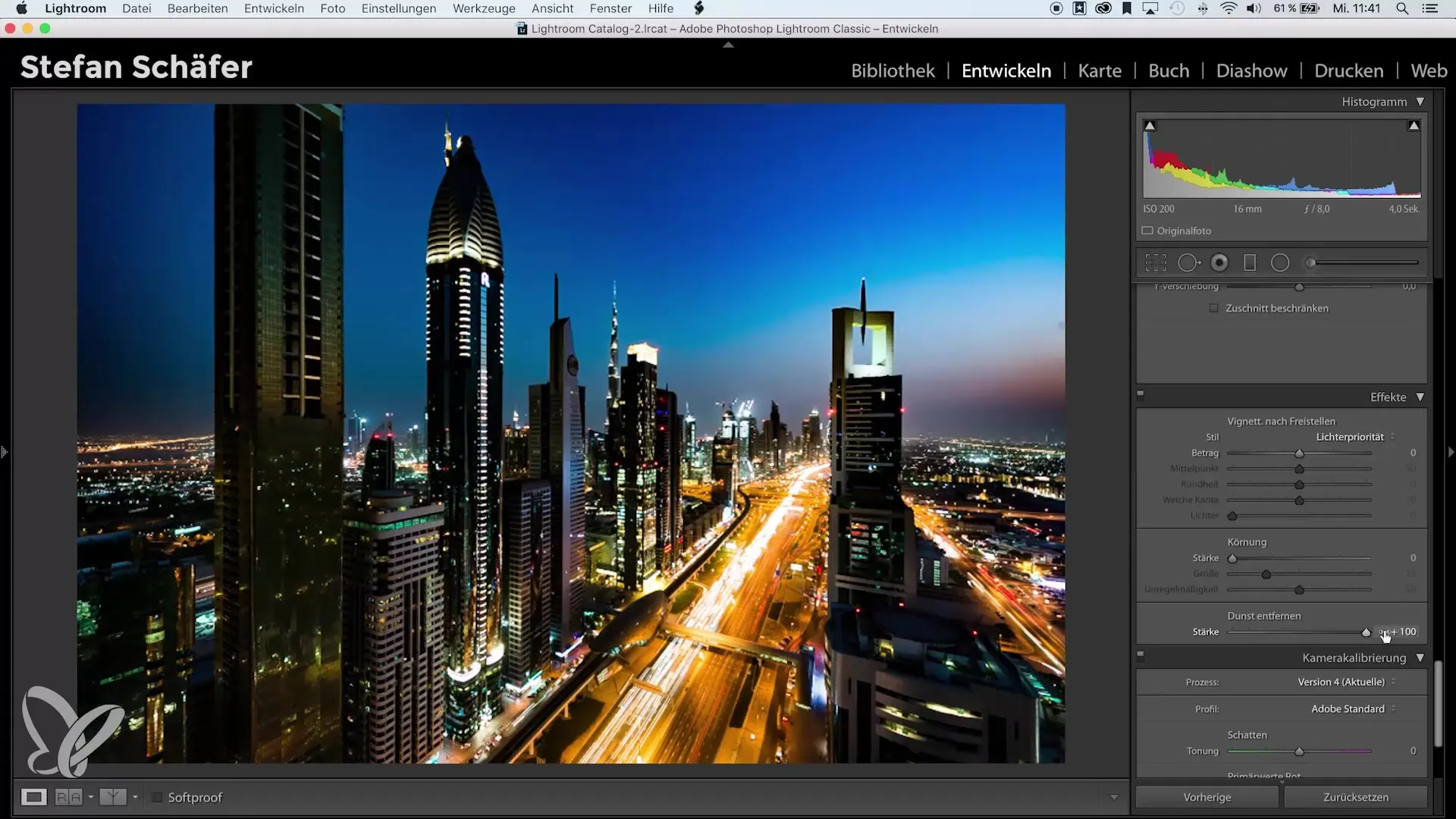
Βήμα 4: Ρύθμιση Έκθεσης
Παίξε με τις ρυθμίσεις της έκθεσης. Αλλαγή στην έκθεση μπορεί να βελτιώσει την ορατότητα των ανεπιθύμητων σημαδιών. Κάποιες φορές η αύξηση της έκθεσης καθιστά κάποια σημάδια πιο αναγνωρίσιμα, ενώ άλλες φορές καλύπτει άλλα. Δοκίμασε διάφορες ρυθμίσεις για να βγάλεις το καλύτερο από την εικόνα σου.
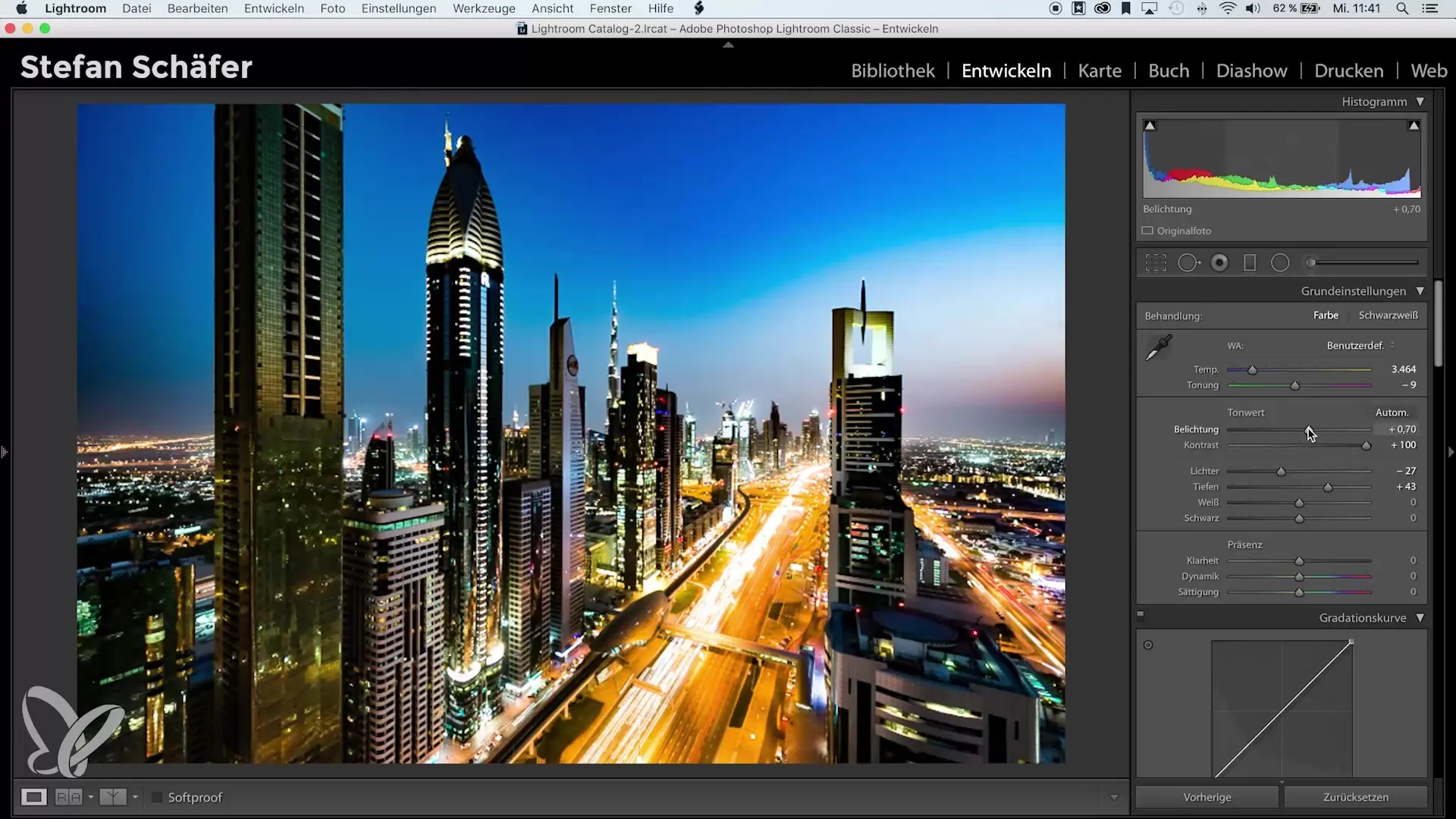
Βήμα 5: Ταυτοποίηση Ανεπιθύμητων Σημαδιών
Κύλησε την εικόνα σου και έψαξε συγκεκριμένα για ανεπιθύμητα σημάδια. Αυτά είναι συχνά απρόβλεπτα και μπορεί να εμφανιστούν σε διάφορα σημεία. Σημείωσε τη θέση τους έτσι ώστε να μπορείς να τα αφαιρέσεις αποτελεσματικά αργότερα.
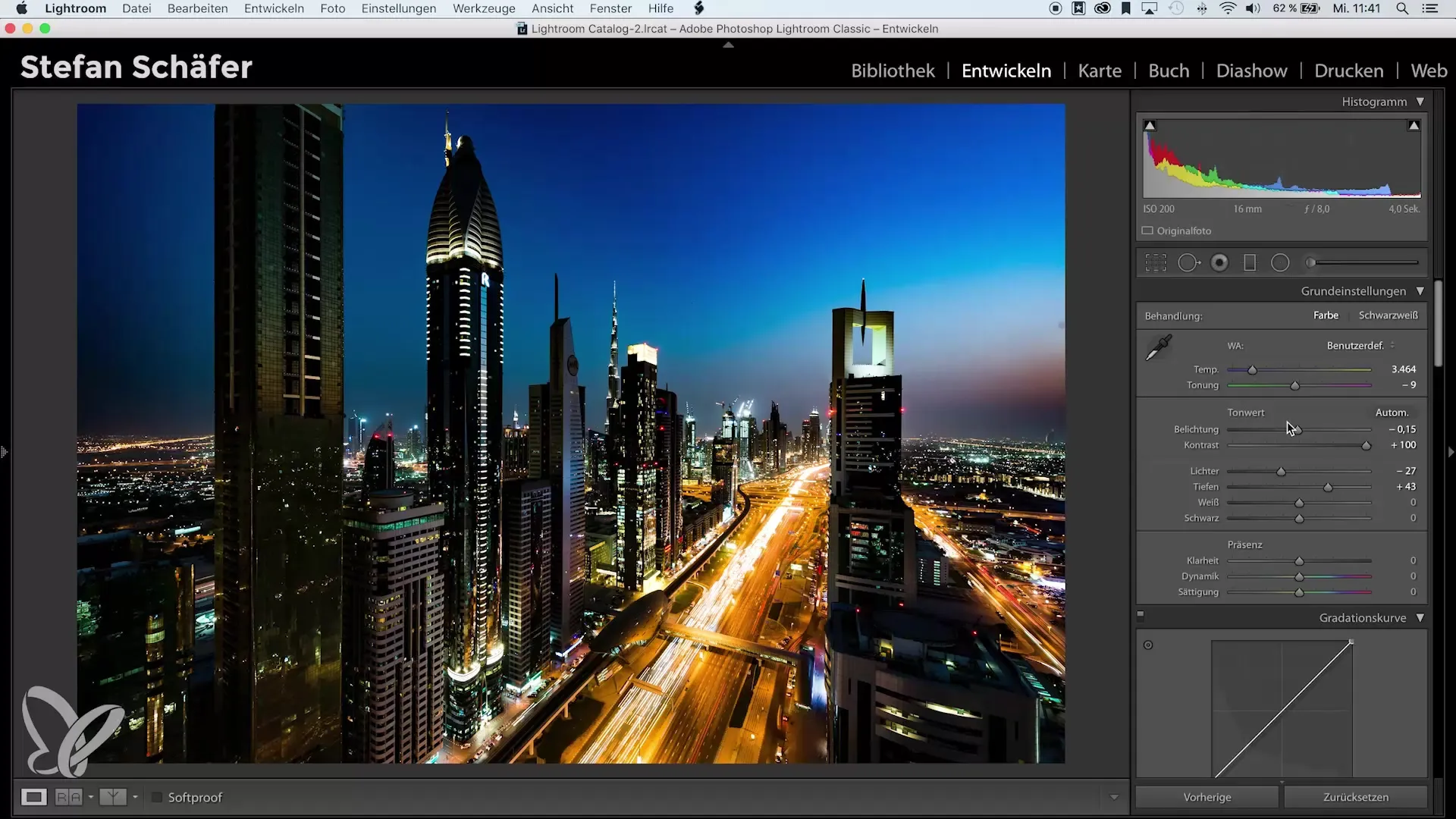
Βήμα 6: Χρήση Βούρτσας Τοπικής Αποκατάστασης
Χρησιμοποίησε τη βούρτσα τοπικής αποκατάστασης για να αφαιρέσεις τα ταυτοθετημένα ανεπιθύμητα σημάδια. Βεβαιώσου ότι η βούρτσα είναι αρκετά μεγάλη ώστε να καλύψει πλήρως το σημάδι. Κάνε κλικ σε κάθε σημάδι και άφησε το Lightroom να αναλάβει τη δύσκολη δουλειά της αφαίρεσης.
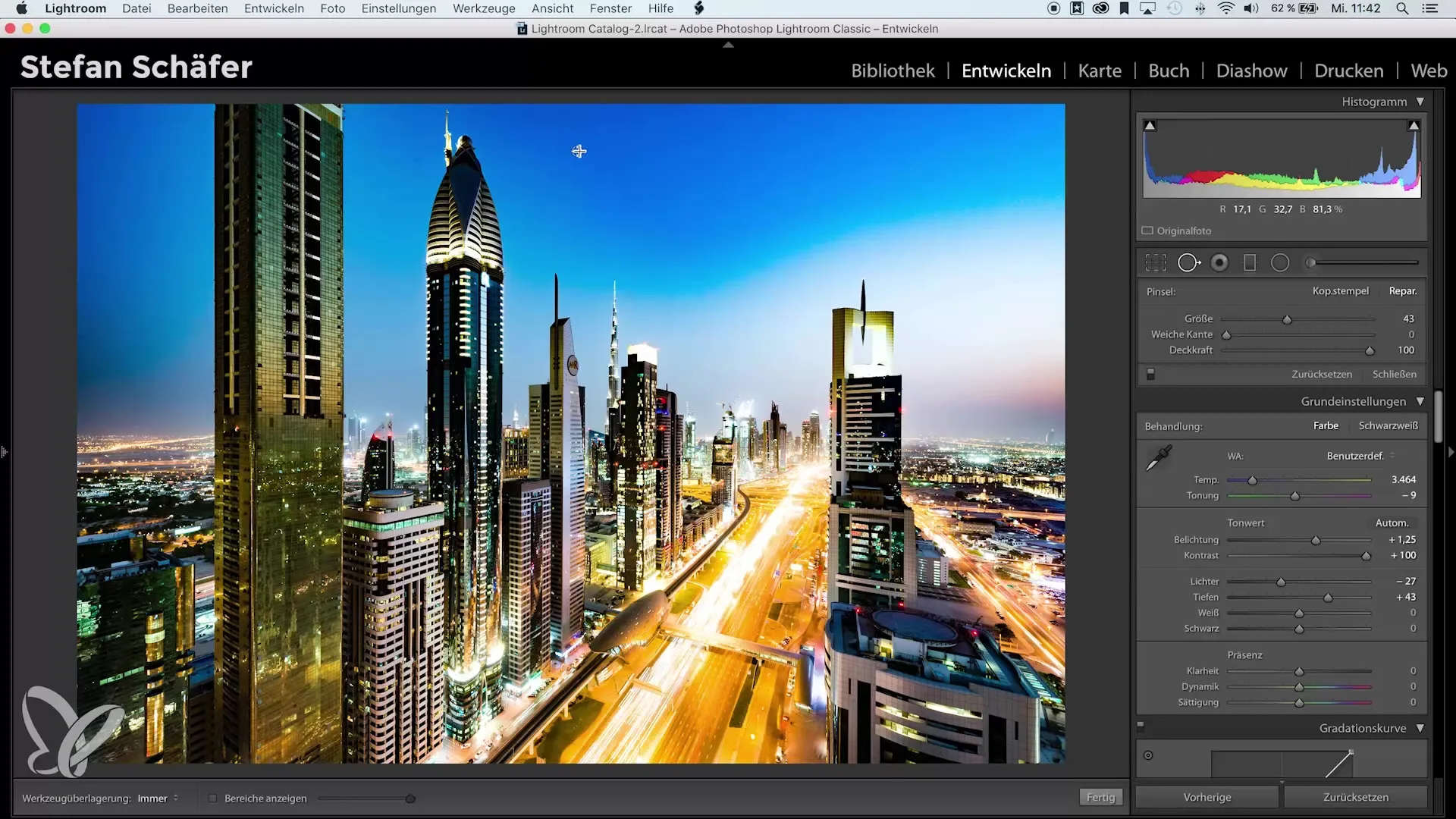
Βήμα 7: Λεπτομέρεια και Ανάκληση
Αφότου έχεις αφαιρέσει όλα τα ανεπιθύμητα σημάδια, μπορείς να επαναφέρεις τις ρυθμίσεις για την αντίθεση, την αφαίρεση θολώματος και την έκθεση για να επαναφέρεις την εικόνα στην αρχική της μορφή. Βεβαιώσου ότι οι αλλαγές ήταν προσωρινές και ότι δεν έχεις κάνει μόνιμες ρυθμίσεις στην εικόνα.
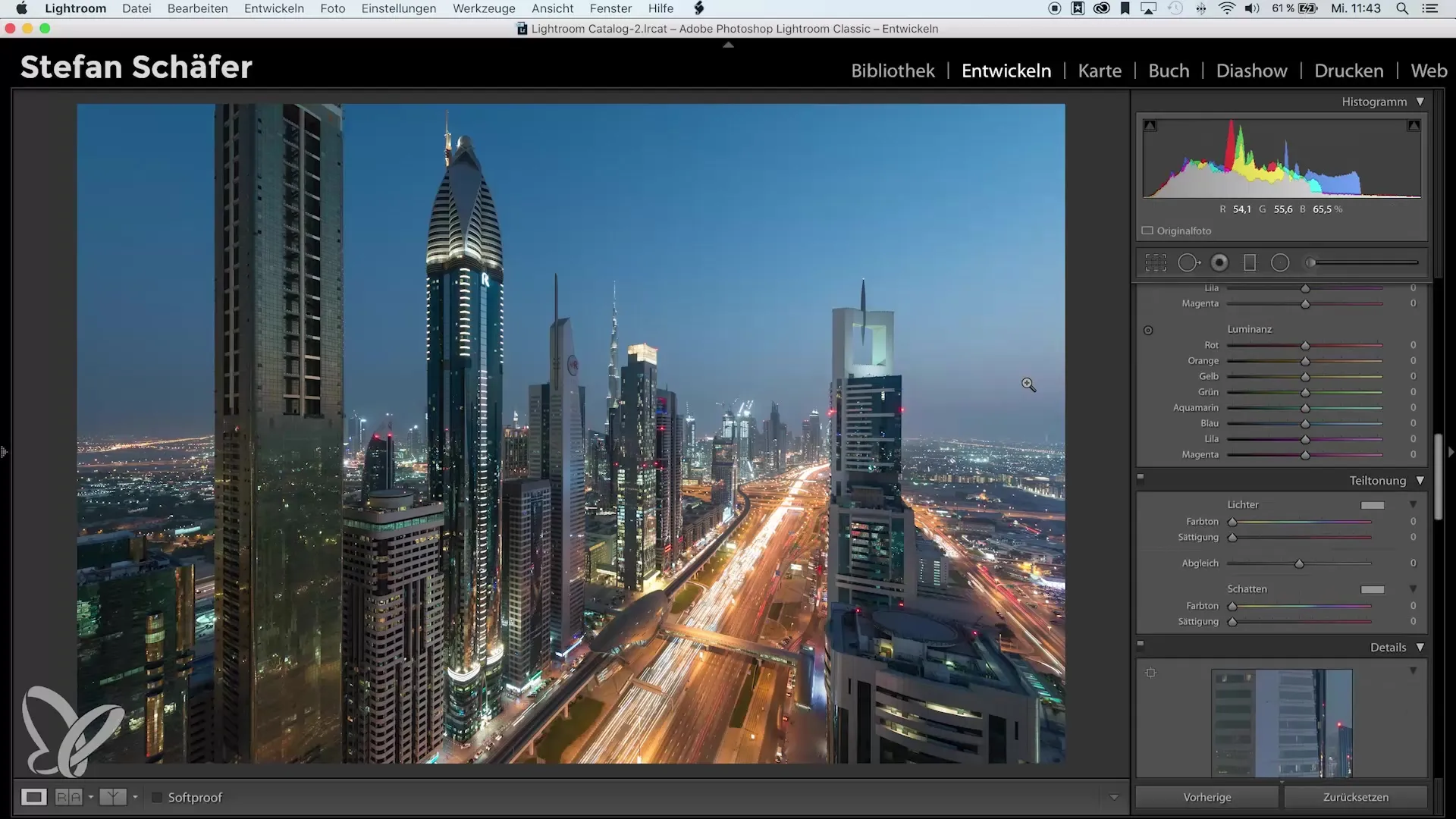
Βήμα 8: Τελικός Έλεγχος
Πριν εκτυπώσεις την εικόνα σου, κάνε έναν τελευταίο έλεγχο. Βεβαιώσου ότι όλα φαίνονται καθαρά και ότι δεν υπάρχουν περισσότερα ανεπιθύμητα σημάδια. Η προσπάθεια θα ανταμειφθεί αργότερα όταν αποκτήσεις μια τέλεια εικόνα.
Σύνοψη - Αναγνώριση και Αφαίρεση Ανεπιθύμητων Σημείων στο Lightroom
Σε αυτόν τον οδηγό, έμαθες πώς να ταυτοποιείς και να αφαιρείς κάθε ανεπιθύμητο σημάδι με στοχευμένες ρυθμίσεις στο Lightroom. Αν ακολουθήσεις αυτά τα βήματα, θα ελαχιστοποιήσεις τον κίνδυνο να έχεις ανεπιθύμητα σημάδια στις εκτυπωμένες φωτογραφίες σου.
Συχνές Ερωτήσεις
Πώς μπορώ να αναγνωρίσω τα ανεπιθύμητα σημάδια;Αυξάνοντας την αντίθεση και την αφαίρεση θολώματος στο Lightroom, μπορείς να καταστήσεις ορατά τα ανεπιθύμητα σημάδια.
Ποιο εργαλείο στο Lightroom βοηθά στην αφαίρεση σημείων;Η βούρτσα τοπικής αποκατάστασης είναι το ιδανικό εργαλείο για την αφαίρεση ανεπιθύμητων σημαδιών.
Τι πρέπει να προσέξω με τις ρυθμίσεις έκθεσης;Πειραματίσου με την έκθεση για να βελτιστοποιήσεις την ορατότητα των ανεπιθύμητων σημείων.


